Раздел: Документация
0 ... 42 43 44 45 46 47 48 ... 149 Слои подобны наложенным друг на друга калькам. Их .используют для группирования взаимосвязанных объектов чертежа. Например, на архитектурном чертеже в одном слое изображают план этажа, в другом — разводку электричества, в третьем — водопровода и т. д. Для слоя можно назначить цвет, вес (толщину) и тип линий. Эти свойства могут влиять на аналогичные свойства расположенных в слое объектов. Для каждого объекта чертежа задается слой, на котором он расположен, а также цвет, тип и вес линий, которыми он представлен. При этом для цвета, типа и веса линий можно указывать не только конкретные значения, но и такие, как (ПОСЛОЮ) и ByBlock (ПОБЛОКУ) (блоки будут рассмотрены на занятии 12). В последнем случае объект наследует цвет, тип и вес линий, установленные для слоя (или блока). Слои и их свойства В новом чертеже имеется только слой 0, созданный с помощью стандартного шаблона. Этот слой присутствует в любом чертеже AutoCAD, и его нельзя удалить. Однако можно изменять его свойства, заданные по умолчанию (тип линии Continuous, вес линии Default, цвет № 7 White). Слой 0 обычно используется как конструктивный, то есть изображенные на нем объекты не включаются в окончательный чертеж. Упомянутый слой также играет особую роль при работе с блоками (см. занятие 12). Вы можете создать в чертеже практически неограниченное число слоев. При этом слою необходимо присвоить информативное имя. Оно может иметь длину до 256 символов и не должно содержать символов пробела. Для слоя можно не только задать определенные свойства, такие как цвет, вес и толщина линий, но и временно сделать его видимым или невидимым, запретить редактировать либо выводить на печать. Для управления слоями используются диалоговое окно Layer Properties Manager (Диспетчер свойств слоев) и панель слоев. Упражнение 1. Управление слоями В этом упражнении, используя готовый чертеж, мы подробно рассмотрим принципы работы со слоями и их свойствами. 1.Запустите AutoCAD и откройте файл wilhome.dwg из папки C:\Program Fjles\ AutoCAD 2005\Sample. Перейдите на вкладку Model (рис. 7.1). Увеличив изображение, вы увидите, что в чертеже применяются линии нескольких цветов. 2.Самый простой способ управления слоями предоставляет диалоговое шшЛ окно Layer Properties Manager (Диспетчер свойств слоев). Его можно вы- :*® звать путем выбора значка Layer (Слои) на панели слоев или команды Layer (Слой) из меню Format (Формат). Откройте диалоговое окно Layer Properties Manager (Диспетчер свойств слоев) (рис. 7.2) одним из указанныхспособов. Как видите, оно состоит из AutoCAD 2005 - UNREGISTERED version - [D:\Program FilesUutoCAD2005\Sample\Wilhome.dwg]  Рис. 7.1. Вкладка Mode! чертежа wilhome.dwg :-Layet Properties Manager 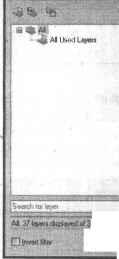 Kama 0 " ARA5PEC AR A ANCE AR &.ШМЛ AR 0 . WEAR DOOR AR R.LACE AR F..SPEC AR GLAZING AR HEADER ARW...ELEV ARSJNET AR STAIR ARWALi ARE» 0 Apply to leyeiti 1 I о Q a О i О Lock: % Cota Lineljjpe- ;Unn»»tW PMSb Plot Description - 14 H red □V-w JJ! m v-w 13 Q~y..w HB J! II BJ m ta □-j n I white I red SI white Cc*n(irwau3 - Default CoJot„7 Continuous--Defeat СФхН Coatinucus--Defeult Cdur.J Continuous - Defeat CotarJ! CABLIN--Default Ccfce.S ОояЬшоиа--Default Сслатиив - Defeat Cdet $ Contiouous---Default СзЬг...1В CoBfciTJOUS • HDR BEAM Default C*r 2 Default Cd** 3 Default Ctferji Defeult Cd.> Default Default total.? Мнй И» 1 i I I I i Рис. 7.2. Диалоговое окно Layer Properties Manager двух частей. В левой части отображается дерево фильтров слоев, имеющихся в чертеже, а в правой — таблица со списком слоев и их свойствами. Выше таблицы указан текущий слой (Current Layer). Это слой, на котором размещаются объекты, создаваемые с помощью команд черчения. Текущим может быть только один слой. Следует учесть, что чертить можно только в текущем слое, а править уже существующие объекты — в любом. 3. Сделайте текущим слой AREA. Для этого выберите его из списка и щелкните на кнопке Set Current (Текущий) (кнопка с изображением «галочки») или нажмите клавиши Это можно сделать и другим способом — дважды щелкнув на имени слоя. Обратите внимание на изменения в окне. Вновь сделайте слой 0 текущим. Вы можете сделать слой текущим, если просто выберете любой находящийся на нем объект. Такой подход особенно удобен в случае, когда вы хотите начертить объекты в одном слое с другими объектами, но не знаете точно имени этого слоя. Для того чтобы сделать слой объекта текущим, требуется выбрать объект в нужном слое и щелкнуть на кнопке Make Objects Layer Current (Сделать слой объекта текущим) в панели слоев (первый значок справа от списка). После этого данный слой станет текущим и его имя появится в поле списка Layer Control (Слой) панели слоев. Вернемся к таблице со списком слоев. В ней для каждого свойства слоя выделен один столбец, а значения свойств представлены значками или текстом. Описание столбцов и свойств слоя приведено ниже. D Status (Статус) — в данном столбце отображается статус элемента списка. Он показывает, является ли элемент фильтром слоев, используемым слоем, текущим либо пустым слоем. (Для отображения слоев в таблице фильтров щелкнув правой кнопкой мыши, вызвать контекстное меню таблицы и выбрать в нем пункт Show Filters in Layer List (Показывать фильтры в списке слоев).) Используемым слоям соответствует значок в виде листа бумаги голубого цвета, а пустым слоям — серого. Фильтр слоев отображается после щелчка на кнопке с изображением стопки листов, а текущий слой — после щелчка на кнопке с «галочкой». □ Name (Имя) — в этом столбце указывается имя слоя. Чтобы выделить слой в списке, нужно щелкнуть мышью в данном столбце (или столбце а для изменения его имени следует нажать клавишу F2, а затем ввести новое имя. D On — если для слоя установлено состояние On (значок светящейся лампочки), он отображается на экране. Объекты видимых слоев можно править и печатать, в отличие от объектов невидимых слоев (исключение составляет опция АН (Все), например, команды Erase (Стереть)). Freeze (Замороженный) — свойства Freeze (Замороженный) (значок снежинки) и Thaw (Размороженный) (значок солнца) имеют более высокий приоритет, чем свойства On (Вкл) и Off (Выкл). Состояние Freeze (Замороженный) задает более жесткие ограничения, чем Off (Выкл). Подобно слою с атрибутом Off (Выкл), слой с атрибутом Freeze (Замороженный) невидим, его объекты нельзя отредактировать или распечатать. Более того, объекты замороженного слоя невозможно удалить с помощью команды Erase 0 ... 42 43 44 45 46 47 48 ... 149
|
